Σε αυτήν την ανάρτηση, θα μάθετε πώς να συνδέετε το Powerbeats Pro σε φορητό υπολογιστή ή υπολογιστή Windows 10/11 10/11.
Για όποιον θέλει να επενδύσει σε ακουστικά υψηλής ποιότητας που λειτουργούν χωρίς την περιττή ταλαιπωρία των καλωδίων, το Powerbeats Pro είναι το ιδανικό αξεσουάρ. Όλοι αναζητούν τα καλύτερα νέα ασύρματα ακουστικά στην εποχή μας και το Powerbeats Pro είναι αναμφισβήτητα ένα από τα καλύτερα, αν όχι ΤΟ ΚΑΛΥΤΕΡΟ.
Μια κατηγορία προϊόντων που το χρειάζεται απεγνωσμένα έχει το Beats Powerbeats Pro της Apple ως παράδειγμα εξαιρετικής σχεδίασης. Η αγορά των αληθινά ασύρματων ακουστικών έχει δει πολύ ανταγωνισμό πρόσφατα, αλλά λίγοι έχουν λύσει μερικά από τα πιο σημαντικά προβλήματα που προέκυψαν από τη σχεδίαση των αποσυνδεδεμένων ακουστικών. Πώς, για παράδειγμα, κρατάτε τα ακουστικά στα αυτιά σας εάν δεν εφαρμόζουν άνετα; Τα ασφράγιστα ακουστικά θα πέφτουν συχνά αν τα έχετε. Τα άγκιστρα αυτιών του Powerbeats Pro το κάνουν αυτό ανακουφίζοντας την πίεση στο κανάλι του αυτιού σας και ασφαλίζοντας τα ακουστικά σας σε περίπτωση που σπάσουν το σφράγισμα.
Αν και η επιλογή μαύρου χρώματος θα αποκάλυπτε λιγότερο το κερί αυτιού, τα πραγματικά ασύρματα ακουστικά όπως το Powerbeats Pro θα επωφεληθείτε από τον τακτικό καθαρισμό. Ωστόσο, σας συμβουλεύουμε να καθαρίζετε τακτικά οτιδήποτε εισέρχεται σε ένα στόμιο, όπως τα αυτιά σας. Για να μάθετε περισσότερα, ανατρέξτε στον οδηγό μας για τον καθαρισμό του AirPods Pro (αυτή θα είναι η ίδια διαδικασία για κάθε εσωτερικό αυτί).
Αυτά τα μπουμπούκια διαθέτουν έναν τόνο αισθητήρων, όπως τα ξαδέρφια τους της Apple. Όταν βγάζετε τα ακουστικά σας, ένας ανιχνευτής εγγύτητας σε καθένα κάνει τη μουσική σας να σταματήσει. Κάθε μπουμπούκι διαθέτει επίσης ένα επιταχυνσιόμετρο που ανιχνεύει την ομιλία για να κατευθύνει καλύτερα το μικρόφωνο σε θορυβώδη περιβάλλοντα και για να το απενεργοποιεί όταν κάθονται απλώς σε ένα γραφείο.
Για περισσότερες πληροφορίες σχετικά με το Apple Powerbeats Pro, επισκεφτείτε τη διεύθυνση εδώ.
Τι θα μάθετε Εδώ:
Πώς να συνδέσετε το Powerbeats Pro σε Windows 10/11
Ακολουθούν τα βήματα για να αντιστοιχίσετε το Apple Powerbeats Pro με φορητό υπολογιστή:
1. Τοποθετήστε τα ακουστικά Powerbeats Pro στη θήκη. Αφήστε το καπάκι της θήκης ανοιχτό. Πατήστε παρατεταμένα το κουμπί συστήματος μέχρι να αναβοσβήσει η λυχνία LED.
2. Στα Windows 10:
Πατήστε τα πλήκτρα Windows + I για να ανοίξετε απευθείας τις Ρυθμίσεις. Κάντε κλικ στην επιλογή Συσκευές. Κάντε κλικ στο Bluetooth και άλλες συσκευές > ενεργοποιήστε το Bluetooth και επιλέξτε Προσθήκη Bluetooth ή άλλης συσκευής. 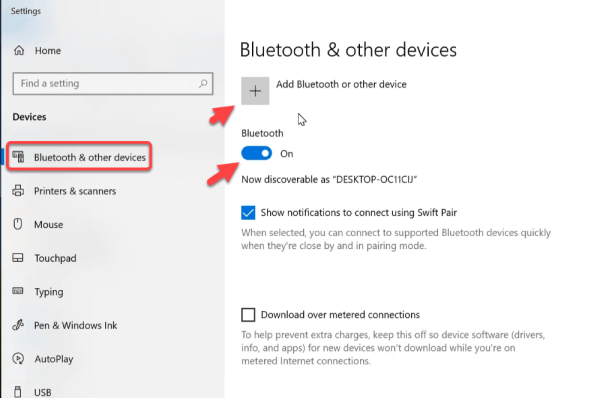
Προσθήκη Bluetooth ή άλλης συσκευής
3. Στα Windows 11:
Πατήστε τα πλήκτρα Windows + I για να ανοίξετε απευθείας τις Ρυθμίσεις. Επιλέξτε Bluetooth και συσκευές > ενεργοποιήστε το Bluetooth και κάντε κλικ στην επιλογή + Προσθήκη συσκευής. 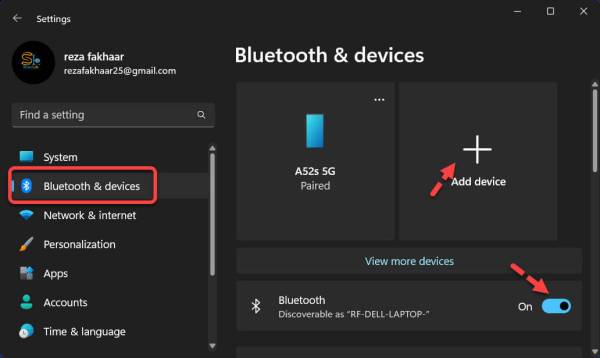
+ Προσθήκη συσκευής
4. Επιλέξτε Bluetooth.
Bluetooth
5. Από τη λίστα, επιλέξτε Powerbeats Pro.
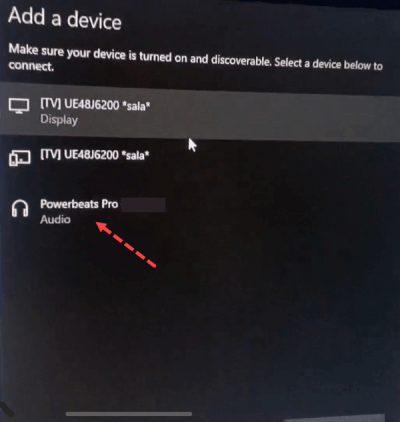
επιλέξτε Powerbeats Pro
6. Τέλος, το Powerbeats Pro συνδέεται στον υπολογιστή σας.
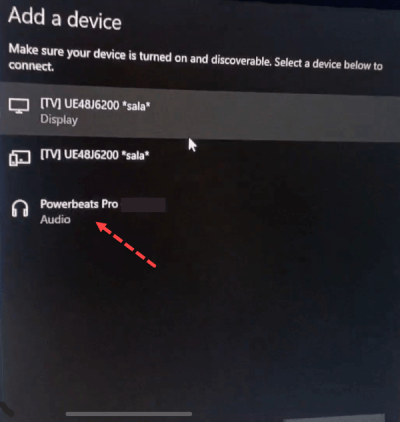
Συνδέστε το Powerbeats Pro σε Windows
Μάθετε τα στοιχεία ελέγχου Powerbeats Pro
Χρησιμοποιήστε τα κουμπιά έντασης ήχου σε κάθε ακουστικό για να ρυθμίσετε την ένταση κλήσης ή αναπαραγωγής. Η ένταση του άλλου ακουστικού προσαρμόζεται όταν η ένταση του ήχου στο ένα ακουστικό προσαρμόζεται.
Έλεγχος της αναπαραγωγής
Μπορείτε να χρησιμοποιήσετε οποιοδήποτε από τα κουμπιά με το λογότυπο Beats, τα οποία βρίσκονται σε κάθε ακουστικό, για να ελέγξετε ΜΟΥΣΙΚΗ. Ακολουθούν ορισμένα πράγματα που μπορείτε να κάνετε:
Για παύση ή αναπαραγωγή ήχου, πατήστε το κουμπί με το λογότυπο Beats μία φορά. Για να μεταβείτε στο επόμενο κομμάτι, πατήστε δύο φορές το κουμπί με το λογότυπο Beats. Για να ακούσετε το προηγούμενο κομμάτι, πατήστε το κουμπί με το λογότυπο Beats τρεις φορές.
